在日常工作中,Excel是最常用的数据处理工具之一。尤其是在面对大量数据时,如何对两列甚至多列数据进行排序成为了许多人常常需要掌握的技能。本文将详细介绍如何在Excel中进行两列和多列的排序操作,让您的数据管理更加高效。
1. Excel排序功能概述
Excel提供了一系列的排序功能,用户可以通过简单的步骤将数据按照特定的列进行排序。排序不仅可以帮助我们更好地分析数据,还能提升数据的可读性。
在Excel中,排序通常是针对一列数据进行的,但我们可以通过结合多列的排序来实现更复杂的数据排列。使用多列排序可以将数据按优先级进行排列,确保我们能够得到更精确的信息。
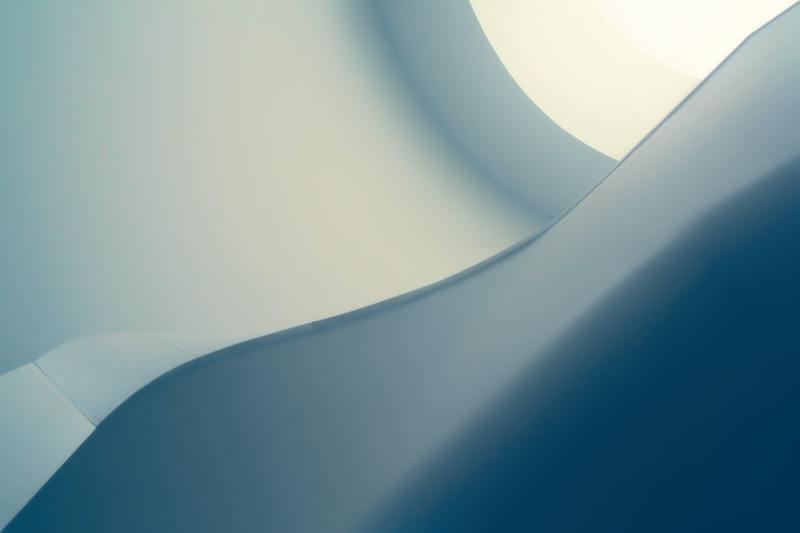
2. 如何进行单列排序
在进行多列排序之前,首先要了解如何进行单列排序,这为后来的多列排序打下基础。
选中需要排序的数据区域,然后点击数据选项卡中的排序按钮。在弹出的对话框中,您可以选择需要排序的列,指定排序方式(升序或降序)。这样,您就可以轻松将数据按照某一列的顺序进行排列。
2.1 设置单列排序的步骤
首先,选择您需要排序的列数据。接着,点击数据选项卡中的排序按钮。在排序对话框中,选择您希望排序的列名,并选择升序或降序。最后,点击确定按钮,数据便会按指定列的规则进行排序。
2.2 单列排序的注意事项
在排序时,确保您的数据区域没有空行或空列,这可能会影响最终的排序效果。此外,排序可能会影响数据的相关性。因此,在排序之前建议先备份原始数据,避免数据丢失。
3. 进行多列排序
完成了单列排序后,接下来就是多列排序。多列排序可以根据需要的优先级,将数据按照多个条件进行排序,提供了更丰富的数据分析维度。
在排序对话框中,您可以添加多个排序条件,Excel将会依照您设置的优先级依次排序。您可以根据多列的内容进行升序或降序排列,使得数据符合您实际的需求。
3.1 设置多列排序的步骤
选择需要排序的数据区域,点击数据选项卡中的排序按钮。在排序对话框中,您可以通过添加条件来添加多个排序条件,选择每个条件相应的列名,确定排序方式。完成后点击确认即可。
3.2 多列排序的应用场景
多列排序非常适用于需要综合多个维度进行分析的情况。例如,在处理销售数据时,您可能需要先按销售员姓名排序,再按销售额排序,以便于从中分析不同销售员的业绩。
4. 高级排序技巧
除了基本的排序功能外,Excel还提供了一些高级排序技巧,可以帮助用户更灵活地应对各种数据处理需求。
例如,您可以使用自定义列表进行排序,Excel允许您创建特定的顺序,按照这个顺序对数据进行排列。此外,还可以利用条件格式,以直观的方式高亮出排序后的关键数据,增强数据的可读性。
4.1 使用自定义列表进行排序
创建自定义列表后,您可以在排序对话框中选择自定义列表作为排序依据。这对于需要按照特定顺序排列的数据尤其有用,如按月份或星期几排序。
4.2 结合条件格式提高排序效果
使用条件格式可以让您在排序数据后,快速识别出重要信息,如最高值、最低值、重复项等。这不仅帮助在数据分析时提取有价值的信息,也让报告更具专业性。
5. 总结与建议
本文介绍了Excel中进行两列及多列排序的方法和技巧。通过掌握这些技能,您可以极大提高数据处理的效率,优化数据分析的流程。
在实际操作中,建议常备原始数据,以备排序后需要进行回溯。随着您对Excel排序功能的熟悉,您将能够更加自如地处理各类复杂数据,提升工作效率。










